Si të shikoni paraprakisht dokumentin tuaj Word 2013 përpara printimit

Zbuloni se si të shikoni paraprakisht dokumentin tuaj Word 2013 përpara printimit për të shmangur surprizat e pakëndshme.
Pamja e paraqitjes së notebook-ut në Word 2011 për Mac ju lejon të regjistroni tingull ndërsa shkruani. Ajo që shkruani është e lidhur me audion në mënyrë që Word të shënojë audion. Mund të riprodhoni audion që është regjistruar kur keni shtypur tekstin duke klikuar kudo në tekstin e dokumentit dhe më pas duke klikuar ikonën e altoparlantit që shfaqet.
Të gjithë laptopët Mac dhe iMac janë të pajisur me mikrofona të integruar që ofrojnë ndjeshmëri çuditërisht të mirë në takime. Mac të tjerë kërkojnë një mikrofon për të regjistruar shënime audio. Treguesi i statusit të regjistrimit të skedës "Shënime audio" në shirit shfaq gjithmonë statusin aktual të audios. Ndiqni këto hapa për të filluar me një seancë regjistrimi:
Klikoni skedën "Shënimet audio" në shirit.

Rregulloni rrëshqitësin e volumit të hyrjes.
Provoni të filloni me rrëshqitësin e volumit të hyrjes të rregulluar në mënyrë që treguesi i nivelit të hyrjes së zërit të tregojë se volumi është rreth 3/4 e volumit të plotë. Merrni një mostër tingulli përpara se të bëni regjistrimin tuaj të vërtetë për të marrë nivelin më të mirë për sallën e mbledhjeve.
Klikoni butonin e kuq Regjistro dhe më pas shkruani shënime ndërsa regjistroni seancën.
Audioja sinkronizohet automatikisht me shënimet tuaja ndërsa shkruani. Shtypni Return ose Enter ndërsa shkruani gjatë regjistrimit për ta bërë atë vizualisht të dukshme në dokumentin tuaj kur shfaqet një temë e re ose diçka e rëndësishme që dëshironi të dalloni. Vëzhgoni treguesin e nivelit të hyrjes së zërit dhe përpiquni ta mbani atë në volum rreth bf3/4 me rrëshqitësin e volumit të hyrjes. Mund të rregulloni nivelet e dhëmbëzimit më vonë. Shtypja Enter ose Return shton një shënues audio dhe tregon një paragraf të ri. Shtypni Tab për të futur në dhëmbë dhe Shift-Tab për të dalë.
Klikoni butonin e zi Stop për të ndaluar regjistrimin e audios.
Pasi të regjistroni audion, mund të argëtoheni duke e luajtur përsëri. Nëse e lëvizni miun mbi kufirin në të majtë të çdo gjëje që keni shkruar, shfaqet një ikonë audio. Klikoni atë ikonë për të dëgjuar audion që u regjistrua ndërsa teksti në atë rresht po shtypej. Nëse shihni një trekëndësh zbulimi, klikoni atë për të shfaqur ose fshehur nivelet e shënimeve të futura. Për të gjetur opsionet e mëposhtme të riprodhimit, shkoni te Shiriti, klikoni në skedën Audio Notes dhe kërkoni grupin Audio Playback:
Luaj: Fillon riprodhimin e audios në fillim të dokumentit, rifillon luajtjen kur është në pauzë ose luhet nga koha e zgjedhur te "Kërko".
Pauzë: Ndalon riprodhimin derisa të klikoni sërish "Luaj".
Kërkimi: Ju lejon të shkoni në një kohë specifike në afatin kohor të audios si më poshtë:
Klikoni butonin në të majtë për t'u afruar me fillimin e audios.
Klikoni butonin në të djathtë për të lëvizur më shumë në fund të audios.
Zvarriteni nga ana e majtë e vijës kohore "Kërko" për të zhvendosur treguesin e vijës kohore në një kohë specifike.
Klikoni në kontrollin Kërko. Klikoni ose tërhiqni miun për të rregulluar kohën.
Shkalla: Zvarritni rrëshqitësin majtas për riprodhim më të ngadaltë ose djathtas për riprodhim më të shpejtë.
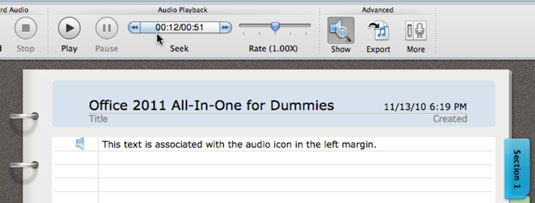
Zbuloni se si të shikoni paraprakisht dokumentin tuaj Word 2013 përpara printimit për të shmangur surprizat e pakëndshme.
Mëso si të krijoni lista të numëruara automatikisht në Word 2007 duke përdorur butonat List dhe Numërimi në Ribbon. Ndihmoni veten të organizoni informacionin tuaj më mirë.
Mësoni se si të krijoni një tabelë në PowerPoint 2007 me hapa të thjeshtë. Tabelat janë ideale për organizimin e informacionit në mënyrë vizuale.
Mësoni si të dërgoni me email një prezantim në PowerPoint 2007 lehtësisht nëpërmjet këtyre hapave të thjeshtë. Ndani prezantimet me kolegët tuaj në pak minuta.
Ndonjëherë ju nevojitet Outlook 2013 për t'ju kujtuar datat e rëndësishme ose aktivitetet vijuese. Ju mund të përdorni flamuj, për shembull, për t'ju kujtuar të telefononi dikë javën e ardhshme. Mënyra më e mirë për të ndihmuar veten të mbani mend është të shënoni emrin e atij personi në listën e Kontakteve. Një kujtesë do të shfaqet në kalendarin tuaj. Kontaktet nuk janë […]
Çdo aspekt i paraqitjes së një tabele mund të formatohet në Word në Office 2011 për Mac. Ju mund të aplikoni stile që bashkojnë qelizat së bashku për të formuar qeliza më të mëdha, për t'i shkrirë ato, për të ndryshuar ngjyrat e kufirit, për të krijuar hije të qelizave dhe më shumë. Zbatimi i një stili tabele nga Office 2011 për Mac Ribbon Skeda Tabelat e Ribbon […]
Kur përdorni Word në Office 2011 për Mac, mund të aplikoni stilet e tabelave për të ndryshuar pamjen e qelizave. Nëse nuk mund të gjeni një ekzistues që plotëson nevojat tuaja, mund të krijoni stile të reja tabele nga dialogu Style. Merrni këto hapa: Në Word 2011 për Mac, zgjidhni Format→Style. Hapet dialogu Stil. Kliko […]
Kur përdorni Office 2011 për Mac, së shpejti do të zbuloni se Word 2011 mund të hapë faqet e internetit që keni ruajtur nga shfletuesi juaj i uebit. Nëse një faqe interneti përmban një tabelë HTML (HyperText Markup Language), ju mund të përdorni veçoritë e Tabela të Word-it. Mund ta keni më të lehtë të kopjoni vetëm pjesën e tabelës së faqes në internet […]
Edhe pse në të vërtetë nuk mund të krijoni temat tuaja nga e para, Word 2007 ofron shumë tema të integruara që mund t'i modifikoni për t'iu përshtatur nevojave tuaja. Një gamë e gjerë temash ju mundëson të përzieni dhe përputhni fontet, ngjyrat dhe efektet e formatimit të ndryshëm për të krijuar personalizimin tuaj.
Ju mund të modifikoni një temë të integruar ose të personalizuar në Word 2007 për t'iu përshtatur nevojave tuaja. Mund të përzieni dhe përputhni shkronja, ngjyra dhe efekte të ndryshme për të krijuar pamjen që dëshironi.






